Firefox für Raspberry Pi
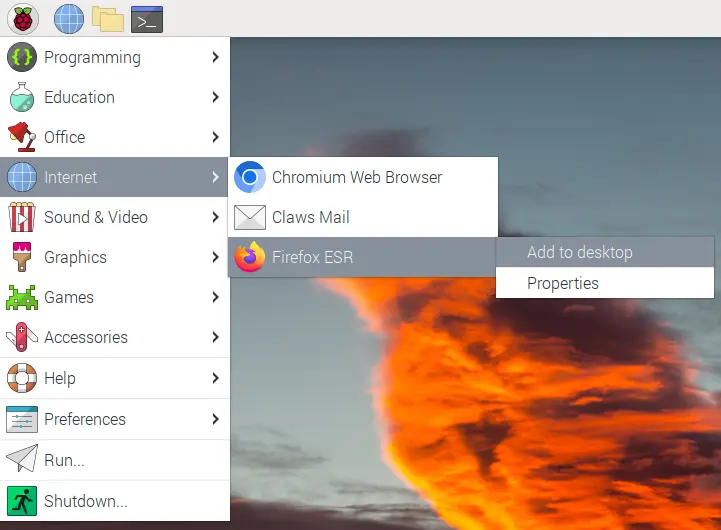
In diesem Tutorial wird die Installation des Firefox-Browsers auf einem Raspberry Pi mit dem Terminal von Raspberry Pi OS erläutert.
Installieren Sie Firefox auf dem Raspberry Pi
Raspberry Pi OS verfügt über einen Standardbrowser namens Chromium, der darin vorinstalliert ist, und es ist der beste Browser für einen Raspberry Pi, da er speziell dafür entwickelt und mit dem Speicher und Prozessor von Raspberry Pi optimiert wurde. Chromium ist Open-Source-Software und unterstützt Google-Dienste, da es die reduzierte Version von Chrome ist.
Viele Leute verwenden gerne den Firefox-Browser, der auch auf einem Raspberry Pi installiert werden kann, da er als offizielles Paket-Repository von Raspberry Pi OS verfügbar ist. Wir können das Terminal von Raspberry Pi OS verwenden, um Firefox zu installieren, aber vorher müssen wir die installierten Pakete von Raspberry Pi OS mit den folgenden Befehlen aktualisieren.
sudo apt update
sudo apt upgrade
Wir können die obigen Befehle einzeln ausführen, und wenn ein Update verfügbar ist, wird es aufgelistet, und wir müssen y eingeben, um es zu installieren. Nach dem Aktualisieren der installierten Pakete können wir den Firefox-Browser mit dem folgenden Befehl installieren.
sudo apt install firefox-esr
Der obige Befehl fragt auch nach Erlaubnis, und wir müssen y eingeben, um den Browser zu installieren. Sobald der Browser installiert ist, wird er im Internetbereich von Raspberry Pi OS aufgelistet, wie unten gezeigt.
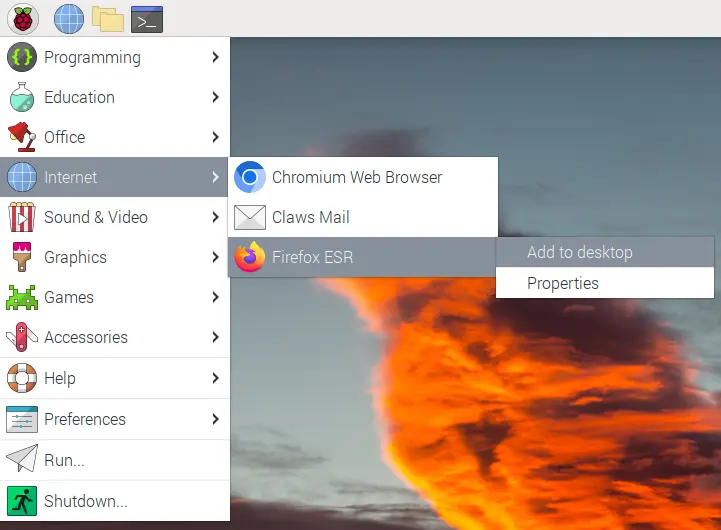
Wir können Firefox aus dem Internetbereich ausführen oder es zum Desktop hinzufügen, indem wir mit der rechten Maustaste darauf klicken, wie im obigen Bild gezeigt. Wir können Firefox auch vom Terminal aus starten, indem wir im Terminal firefox eingeben, und um es zu beenden, müssen wir CNTRL+C verwenden.
Wenn wir den Firefox-Browser zum ersten Mal öffnen, werden wir gefragt, ob wir Lesezeichen aus einem anderen Browser wie Chromium importieren möchten, die wir importieren oder überspringen und das Thema des Browsers auswählen können. Wenn wir den Firefox-Browser zum Standardbrowser machen möchten, können wir zum Abschnitt Einstellungen von Firefox gehen, der auf der Registerkarte Allgemeine Einstellungen aufgeführt wird.
Wir können auch den folgenden Terminalbefehl verwenden, um den Standardbrowser zu ändern.
sudo update-alternatives --config x-www-browser
Der obige Befehl listet den Standardbrowser und alle in Raspberry Pi installierten Browser auf, und wir können jeden Browser aus der Liste auswählen, indem wir seine Auswahlnummer eingeben, und er wird auf Standard gesetzt. Der Firefox-Browser funktioniert gut auf Raspberry Pi 4 oder neuer, aber er verzögert sich in älteren Versionen von Raspberry Pi.
Daher ist es besser, Chromium in älteren Versionen von Raspberry Pi zu verwenden.
Verwandter Artikel - Raspberry Pi
- Bildschirmtastatur für Raspberry Pi
- Chrom auf dem Raspberry Pi
- Chromium OS auf dem Raspberry Pi
- DNS-Server auf Raspberry Pi
- Drehen Sie das Raspberry Pi-Display
- Dropbox auf dem Raspberry Pi
